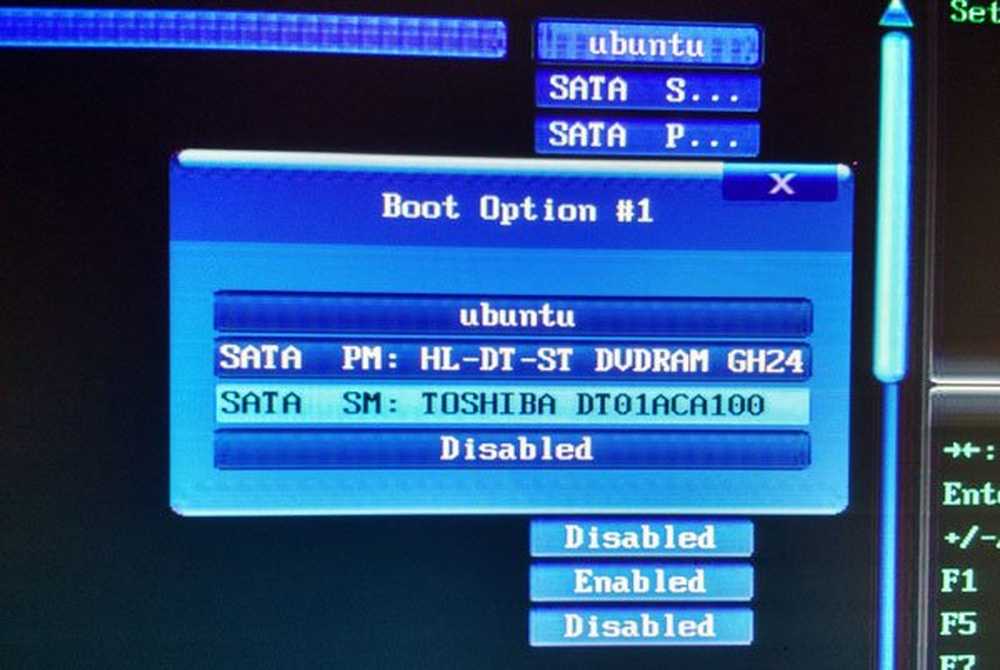Erstellen Sie den Symbolcache und den Cache für Miniaturbilder in Windows 10 neu
Wenn Ihre Symbole leer erscheinen oder beschädigt aussehen oder nicht richtig aktualisiert werden, ist es sehr wahrscheinlich, dass die Symbol-Cache-Datenbank auf Ihrem Windows 10-PC möglicherweise beschädigt wurde. Dasselbe gilt auch für Thumbnails. Wenn sie nicht richtig angezeigt werden, sind sie möglicherweise beschädigt. In einem solchen Szenario müssen Sie möglicherweise die Cachedateien löschen, um den Icon-Cache neu zu erstellen und den Thumbnail-Cache zu löschen.
Dieser Beitrag zeigt Ihnen den Speicherort dieser Cache-Dateien, sodass Sie die Dateien IconCache.db und thumbcache.db löschen können, um den Symbol-Cache neu zu erstellen und den Thumbnail-Cache in Windows 10 zu löschen.
Symbolcache in Windows 10 neu erstellen
Der Symbol-Cache oder IconCache.db ist eine spezielle Datenbankdatei, mit der Windows Kopien jedes Symbols zur Verfügung hält. Wenn Windows ein Symbol zeichnen muss, verwendet es die Kopie aus dem Cache, anstatt das Symbolbild aus der ursprünglichen Anwendungsdatei abzurufen. Dies hilft, Windows die Symbole schneller zeichnen zu lassen. In Windows XP waren die Dinge anders und in Windows 7/8 anders. Ab Windows 8.1 hat sich das wieder geändert. In Windows 10 müssen Sie Folgendes tun.
Wenn Sie den Symbol-Cache in Windows 7/8 neu erstellen mussten, mussten Sie Folgendes tun: Öffnen Sie Datei-Explorer> Ordneroptionen> Ansichten, um ausgeblendete Systemdateien anzuzeigen. Wechseln Sie anschließend zum Ordner C: \ Users \% username% \ AppData \ Local und löschen Sie den verborgenen Ordner IconCache.db Datei. Starten Sie neu. Durch diese Aktion wird der Symbolcache gelöscht und neu erstellt.
Dies reicht jedoch nicht für Windows 10 oder Windows 8.1. Sie müssen zum folgenden Ordner navigieren:
C: \ Benutzer \% Benutzername% \ AppData \ Local \ Microsoft \ Windows \ Explorer
![]()
Hier finden Sie eine Vielzahl von Dateien wie iconcache_32.db, iconcache_48.db, iconcache_96.db, iconcache_256.db, iconcache_1024.db, iconcache_1280.db, iconcache_1600.db, iconcache_1920.db, iconcache_2560.db, iconcache_2560.db, iconcache_2560.db, iconcache_2560.db .db, iconcache_sr.db, iconcache_wide.dd, iconcache_wide_alternate.db usw.
Löschen Sie alle, um den Symbolcache in Windows 10 zu löschen und neu zu erstellen. Wenn Sie einige Themen löschen möchten, können Sie jetzt einen neuen Ordner mit dem Namen "Ordner" sehen IconcacheToDelete, Dies verschwindet, wenn Sie Ihren Computer neu starten oder den Windows-Datei-Explorer neu starten.
![]()
Wenn Sie feststellen, dass Sie diese Dateien nicht löschen können, gehen Sie wie folgt vor.
Schließen Sie zunächst alle offenen Programme. Öffnen Sie anschließend den Task-Manager, suchen Sie nach dem Prozess Windows Explorer, klicken Sie mit der rechten Maustaste darauf und wählen Sie aus Prozess beenden. Wählen Sie anschließend im Menü Datei die Option Neue Aufgabe ausführen. Art cmd.exe, Überprüf den Erstellen Sie diese Aufgabe mit Administratorrechten und drücken Sie die Eingabetaste.
Dadurch wird ein Fenster mit erhöhten Eingabeaufforderungen geöffnet.
Geben Sie nun nacheinander die folgenden Befehle ein und drücken Sie die Eingabetaste:
cd / d% Benutzerprofil% \ AppData \ Local \ Microsoft \ Windows \ Explorer - Attribut -h Iconcache _ *. db del Iconcache _ *. db Start Explorer
![]()
Dadurch wird der Symbolcache in Windows 10 neu erstellt.
SPITZE: Hier erfahren Sie, wie Sie Windows 10 daran hindern können, den Thumbnail-Cache bei jedem Herunterfahren, Neustarten oder Booten zu löschen.
Clear Thumbnail-Cache in Windows 10
Windows Thumbnail-Cache- oder Thumbs.db-Dateien sind versteckte Datendateien im Windows-Betriebssystem, die kleine Bilder enthalten, die angezeigt werden, wenn Sie einen Ordner in der Miniaturansicht anzeigen, im Gegensatz zu Kacheln, Symbolen, Listen oder Detailansichten. Windows behält eine Kopie aller Bilder, Videos und Miniaturansichten Ihres Dokuments bei, damit sie beim Öffnen eines Ordners schnell angezeigt werden können. In Windows XP 'sehen' diese 'versteckten' Dateien die thumbs.db-Dateien, die überall verstreut sind. In Windows Vista und höher werden die Thumbnails der Thumbnails unter gespeichert C: \ Benutzer \ Besitzer \ AppData \ Local \ Microsoft Windows \ Explorer - Dies ist das gleiche, wo die Icon-Cache-Dateien gespeichert werden.
Wenn Sie den Thumbnail-Cache löschen und löschen möchten, müssen Sie dasselbe Verfahren wie oben beschrieben ausführen. Verwenden Sie schließlich die folgenden Befehle:
cd / d% Benutzerprofil% \ AppData \ Local \ Microsoft \ Windows \ Explorer - Attribut -h Thumbcache _ *. db del Thumbcache _ *. db Start Explorer
Bitte lassen Sie uns wissen, ob dies für Sie funktioniert hat und Ihnen bei der Lösung Ihres Problems geholfen hat.
Windows 10-Benutzer möchten möglicherweise verwenden Thumbnail und Icon Cache Rebuilder, Damit können Sie den Thumbnail & Icon Cache mit einem Klick löschen und neu erstellen.
Wenn Ihr Desktop- oder Explorer-Symbol beim Starten des Windows-PCs langsam geladen wird, möchten Sie möglicherweise die Größe des Symbol-Caches erhöhen und prüfen, ob dies hilfreich ist. Dieser Beitrag zeigt Ihnen, wie Sie Windows 10 davon abhalten können, den Miniaturbild-Cache automatisch zu löschen. Lesen Sie diesen Artikel, wenn die Desktops-Symbole nur langsam geladen werden.